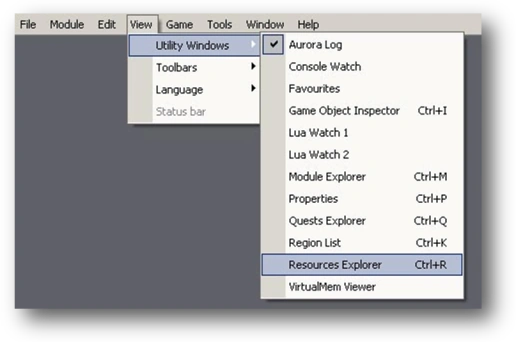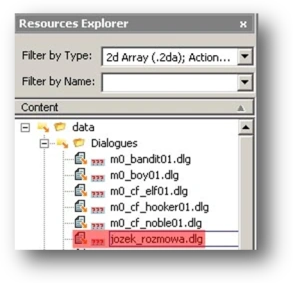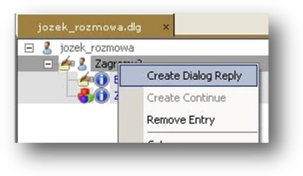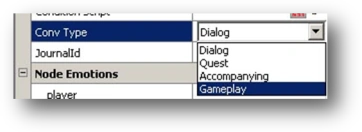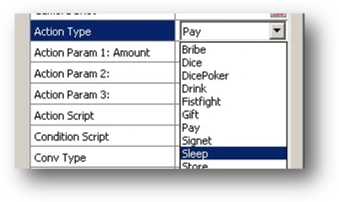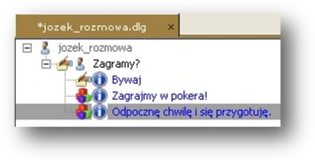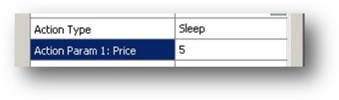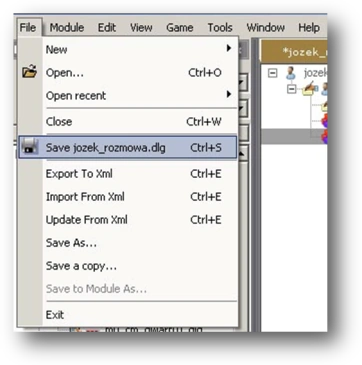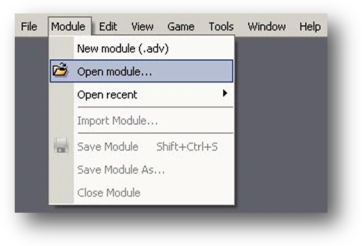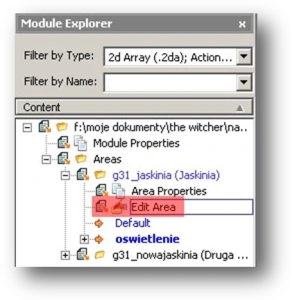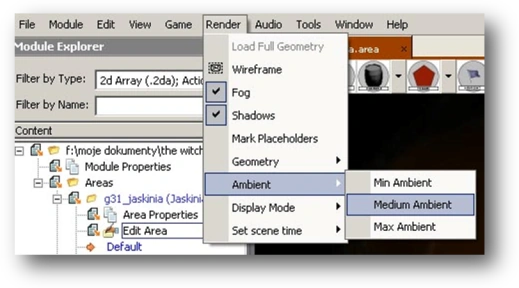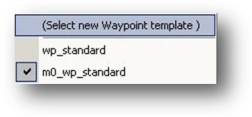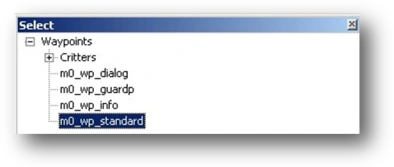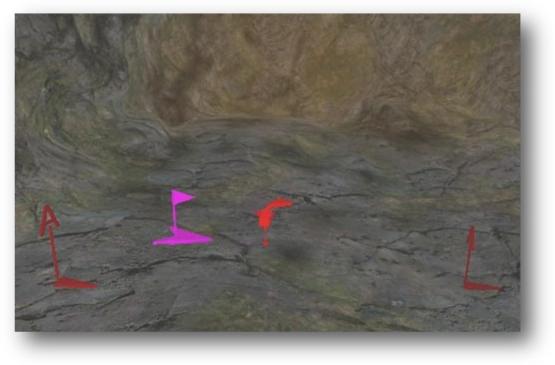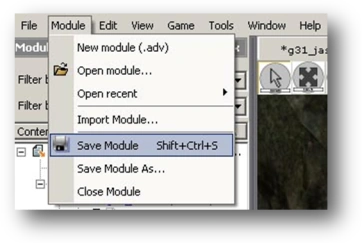Teraz zajmiemy się stworzeniem miejsca medytacji (odpoczynku) dla Geralta, czyli gracza. Będzie to miejsce, które będzie można wynająć za odpowiednią opłatą u Józka. Jak zwykle w tym przypadku posłużymy się konwersacją Józka. Otwieramy eksplorator zasobów. Z menu View wybieramy Utility Windows -> Resources Explorer:
W oknie eksploratora zasobów rozwijamy gałąź Data -> Dialogues i klikamy dwukrotnie w plik jozek_rozmowa.dlg:
Otworzy się okno z konwersacją Józka:
Teraz klikamy lewym, a potem prawym przyciskiem myszki w węzeł „Zagramy?” i z menu wybieramy Create Dialog Replay:
Teraz klikamy lewym przyciskiem myszki w ten pusty węzeł i przechodzimy do okna właściwości zawierającego atrybuty tego węzła konwersacji. Klikamy w prawej kolumnie obok atrybutu ConvType w grupie Node Text i wybieramy opcję Gameplay:
W grupie Node Text pojawią się nowe atrybuty. Klikamy w prawej kolumnie obok atrybutu Action Type i wybieramy opcję Sleep:
Pusty węzeł automatycznie zmieni się na "Odpocznę chwilę i się przygotuję.":
Dodatkowo w atrybucie Action Param 1: Price możemy ustalić cenę, jaką trzeba zapłacić, aby można było wypocząć. Dla przykładu wpisujemy tu wartość 5. Klikamy w prawej kolumnie obok atrybutu Action Param 1: Price, wpisujemy wartość i naciskamy klawisz ENTER:
Teraz, aby Geralt, czyli gracz, mógł wypocząć, będzie musiał zapłacić Józkowi 5 orenów (waluta stosowana w grze Wiedźmin). Musimy zapisać zmiany w konwersacji Józka. W tym celu z menu File wybieramy Save jozek_rozmowa.dlg:
Jeżeli nie ma Save jozek_rozmowa.dlg lub widnieje tam inna nazwa pliku, oznacza to, że okno jozek_rozmowa.dlg nie jest aktywne. Aby je uaktywnić wystarczy kliknąć w nazwę okna jozek_rozmowa.dlg i ponownie z menu File wybrać Save jozek_romzowa.dlg.
Kolejnym etapem jest zdefiniowanie miejsca, w którym ma nastąpić odpoczynek. Musimy otworzyć nasz moduł. W tym celu z menu Module wybieramy Open module...:
Otworzy się standardowe okno systemu Windows służące do wczytywania plików. Przechodzimy do folderu \Documment and Settings\nazwa_konta\Moje dokumenty\The Witcher\ (w tym folderze zapisane są wszystkie moduły), zaznaczamy plik nasza_przygoda.adv i klikamy w przycisk Otwórz. Z lewej strony ekranu pojawi się okno eksploratora modułu (ang. module explorer). Rozwijamy gałąź Areas -> g31_jaskinia i klikamy dwukrotnie w wiersz Edit Area:
W oknie Area loading mode klikamy w przycisk Entire geometry:
Zostanie wczytany obszar, na którym dodamy miejsce odpoczynku. Aby łatwiej się nam edytowało obszar, rozjaśniamy go. Z menu Render wybieramy Ambient -> Medium Ambient:
Aby zdefiniować miejsce medytacji, czyli odpoczynku, musimy dodać punkt drogi (ang. waypoint). Klikamy w strzałkę skierowaną w dół obok narzędzia służącego do dodawania punktów drogi:
Z menu wybieramy Select new Waypoint template:
W oknie Select rozwijamy gałąź Waypoints i dwukrotnie klikamy w m0_wp_standard:
Do kursora „przyczepi się” fioletowa chorągiewka. To punkt drogi. Teraz klikamy w pobliżu punktu odradzania (ang. spawn point) Józka. Punkt drogi zostanie dodany do obszaru:
To właśnie w tym miejscu Geralt, czyli gracz, będzie mógł medytować (wypoczywać). Strzałka punktu drogi wskazuje stronę, w którą będzie skierowany gracz podczas medytacji. Jeżeli chcemy, aby gracz był skierowany w inne miejsce, musimy obróć punkt drogi (ang. waypoint) za pomocą odpowiedniego narzędzia. Jak korzystać z takich narzędzi zostało wyjaśnione w innym rozdziale podręcznika.
Klikamy dwukrotnie w punkt drogi. Z prawej strony ekranu otworzy się okno właściwości (ang. properties) zawierające atrybuty tego punktu drogi. W atrybucie Tag punktu drogi musimy wpisać meditate. Aby zmienić ustawienie klikamy w prawej kolumnie obok atrybutu Tag w grupie General, wpisujemy tekst i naciskamy klawisz ENTER.
A co się stanie, jeżeli do obszaru dodamy kilka punktów drogi i każdemu z nich przypiszemy Tag meditate? Tak naprawdę nic. Po prostu gracz będzie wypoczywał w tym punkcie drogi, który w danej chwili będzie najbliżej niego.
Lokacja musi mieć także Tag o nazwie indoor oraz safe. Przy dodawaniu tagów oddziela się je średnikiem.
Pozostało nam jeszcze zapisanie modułu. W tym celu z menu Module wybieramy Save Module:
I to wszystko. Można teraz podejść do Józka, porozmawiać z nim i wynająć miejsce odpoczynku płacąc Józkowi 5 orenów.